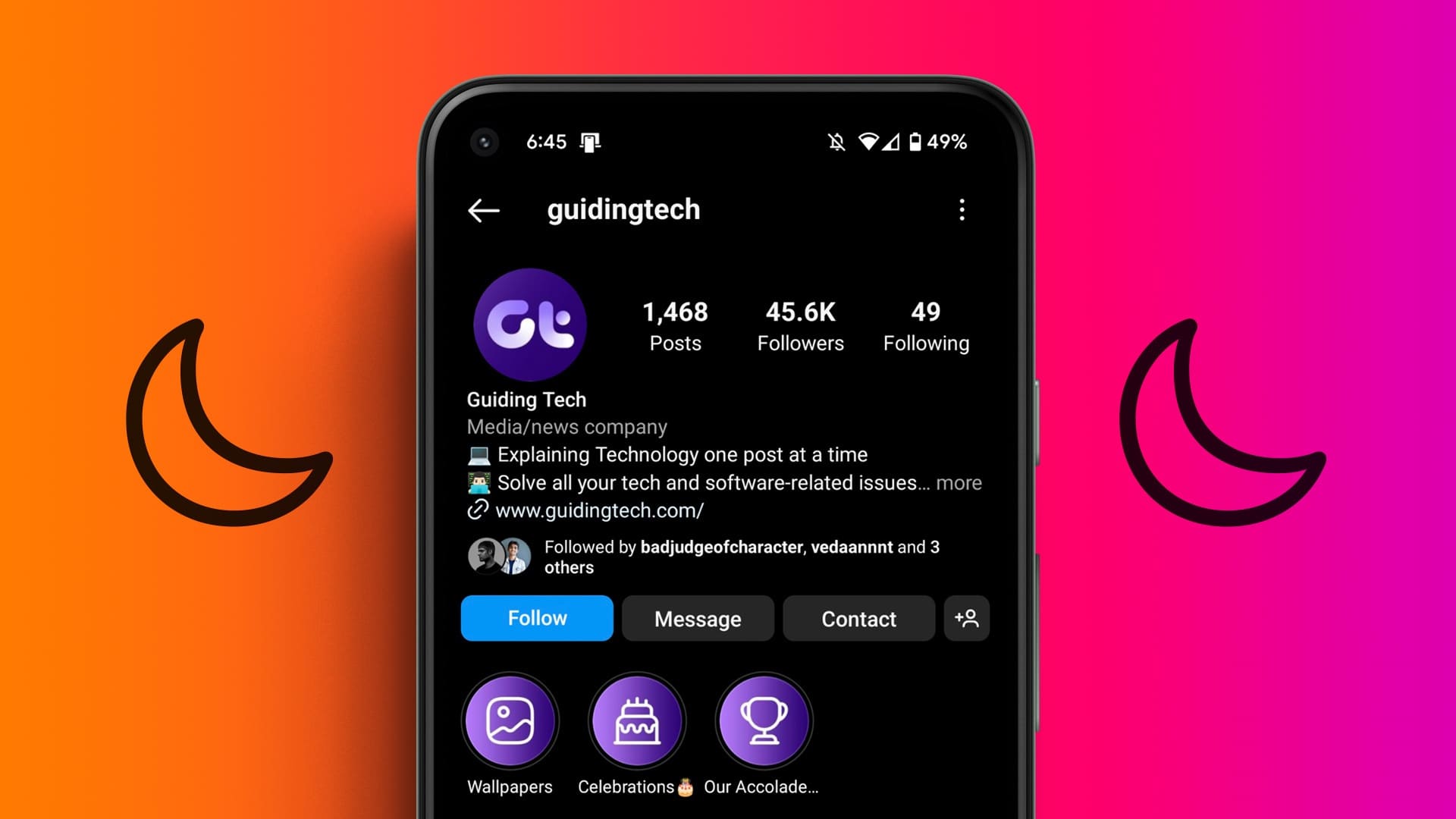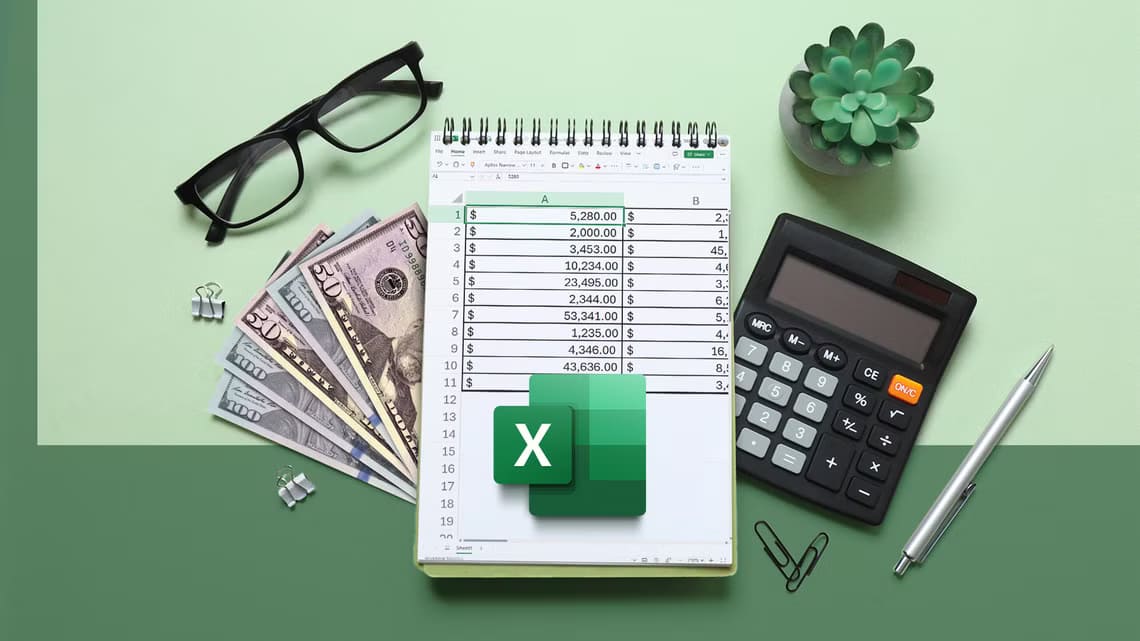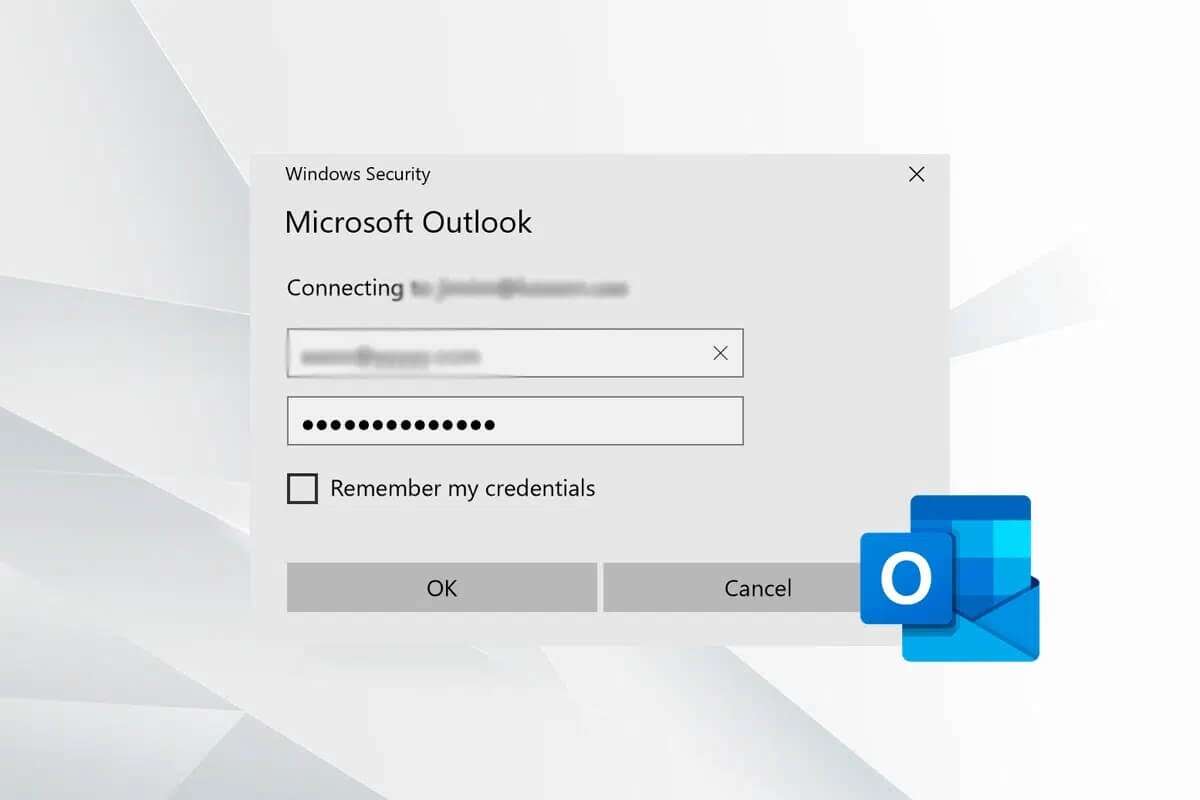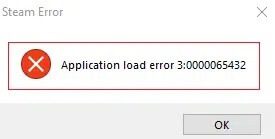Den er blevet hacket. Yahoo-database Mange gange, så hvis du stadig bruger deres e-mailtjeneste eller stadig sidder fast, bør du opdatere dine adgangskoder regelmæssigt. En sikker adgangskode kan beskytte din Yahoo Mail-konto mod hackere. I denne artikel guider vi dig i, hvordan du ændrer din Yahoo Mail-adgangskode.
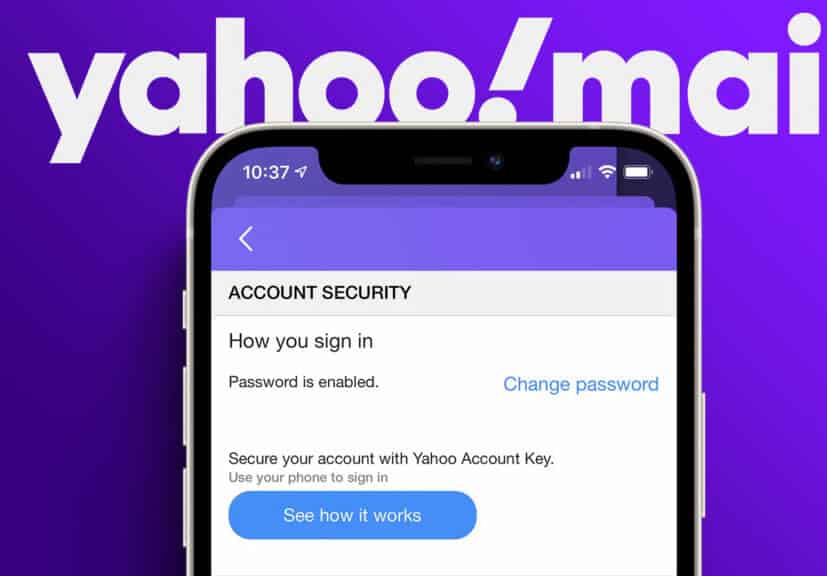
Uanset om du bruger en computer eller en mobil enhed, tilbyder Yahoo Mail en enkel og brugervenlig brugerflade til at ændre din adgangskode. Vi har listet alle mulige måder at ændre, gendanne og opdatere din Yahoo Mail-adgangskode. Lad os komme i gang.
Sådan ændrer du din Yahoo Mail-adgangskode
Det er nemt at ændre din Yahoo-kontoadgangskode og kan variere afhængigt af den valgte mulighed.
Før vi ser på trinnene, er det vigtigt at bemærke, at når du ændrer din adgangskode, vil du af sikkerhedsmæssige årsager blive logget ud fra alle andre enheder undtagen den, du er logget ind med.
på skrivebordet
Hvis du ændrer din Yahoo-kontoadgangskode ved hjælp af desktop-appen, får du et bredere overblik over dine muligheder. Følg nedenstående trin.
Trin 1: Gå til Yahoo Mail Log ind på din konto fra din foretrukne browser på Windows eller Mac.
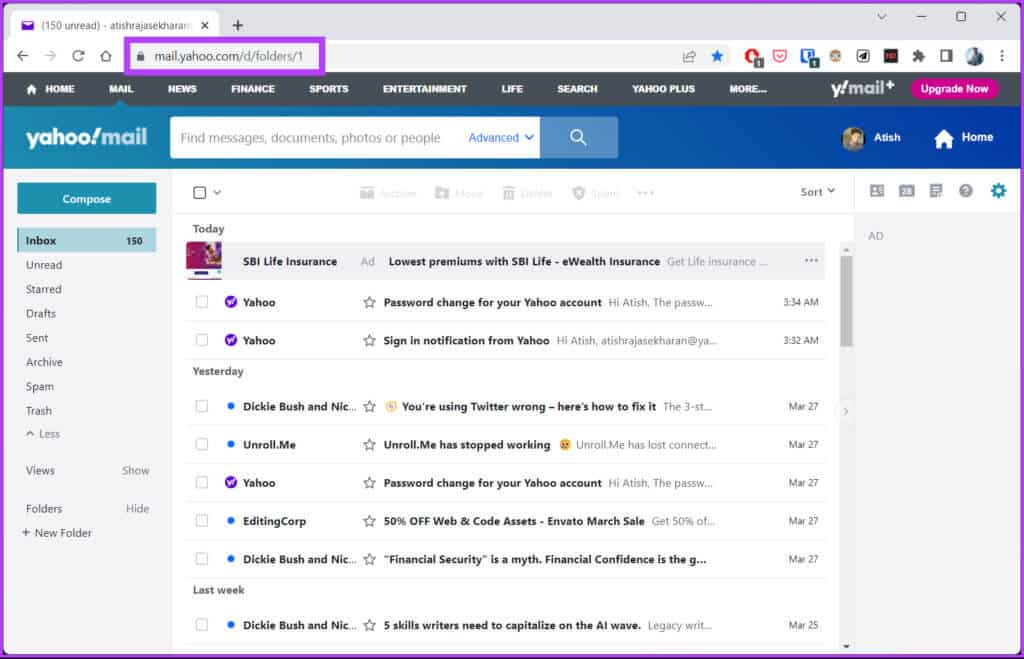
Trin 2: Hold musen over dit profilbillede og klik Kontooplysninger.

Trin 3: Fra højre rude skal du klikke på Kontosikkerhed.
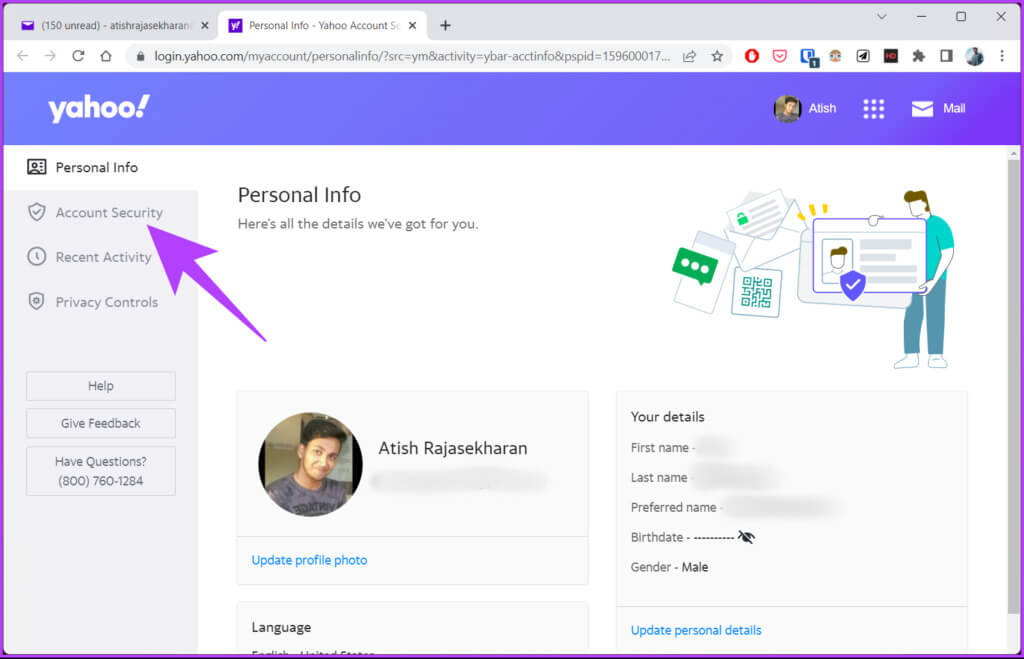
Trin 4: Rul ned, og tryk under Adgangskode skift kodeord.
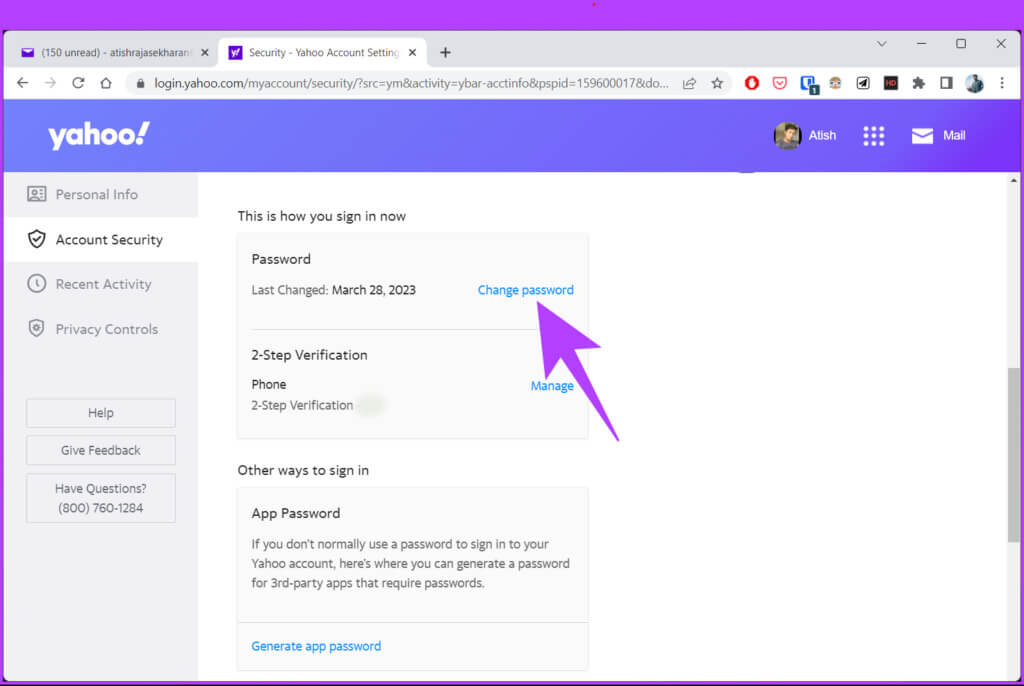
Trin 5: I pop op-vinduet "Opret en ny adgangskode" , skriv en ny adgangskode og klik på Fortsæt.
Bemærk: Sørg for at vælge en stærk og sikker adgangskode.
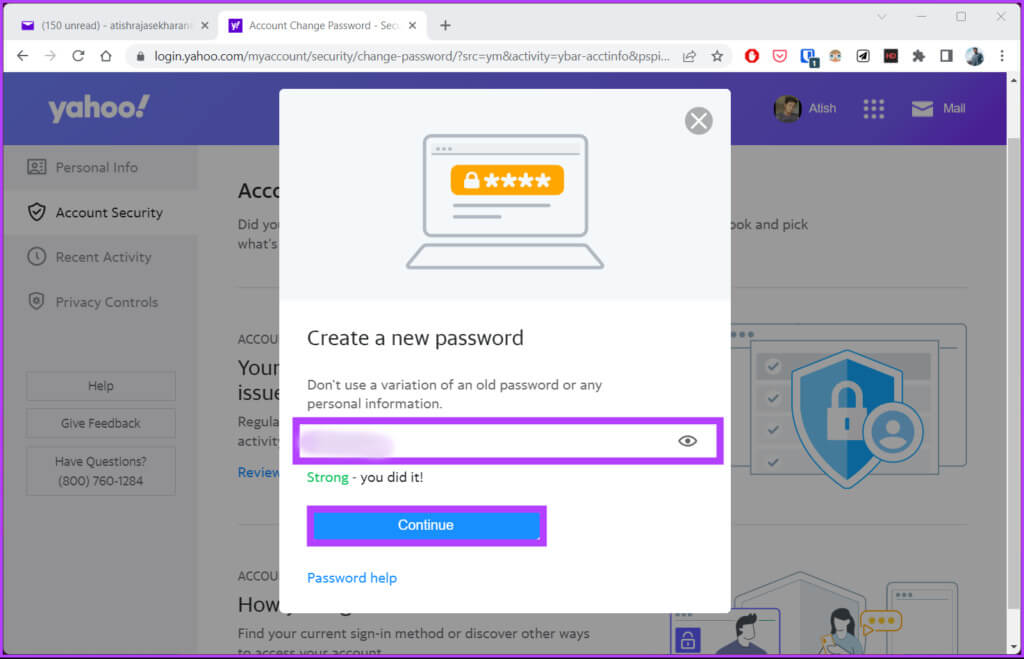
Det var det. Din nye adgangskode vil være aktiv. Hvis du ikke har adgang til din computer og vil ændre adgangskoden til din Yahoo-konto på mobilen, så læs videre.
På Android- og iOS-enheder
Trinene til at ændre din Yahoo Mail-adgangskode er meget enkle på en Android- eller iOS-enhed. Faktisk er de meget nemmere at følge og implementere.
Trin 1: Start en app Yahoo Mail På din Android- eller iOS-enhed.
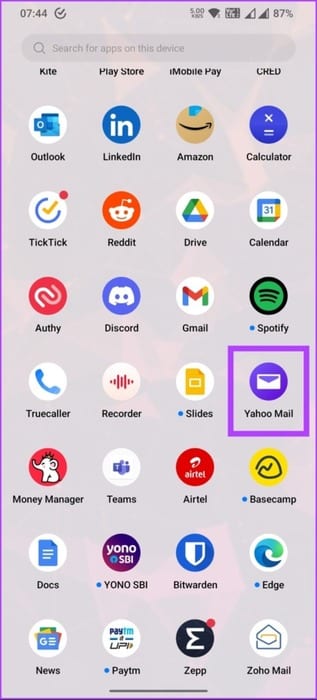
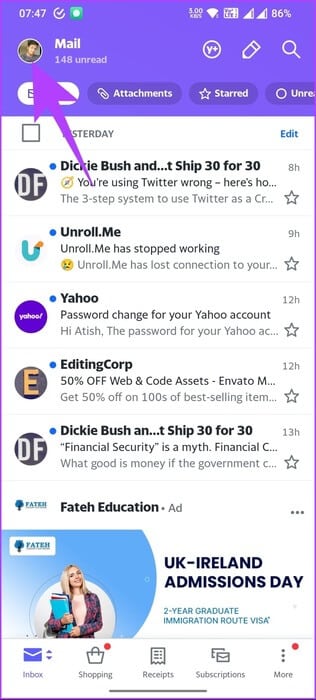
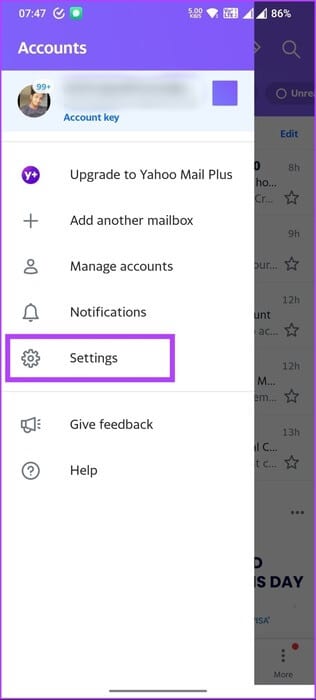
Fra nu af skal du følge trinnene uden billeder, da Yahoo af sikkerhedsmæssige årsager ikke tillader os at tage skærmbilleder til illustration her.
Trin 3: På skærmen Indstillinger, under Konti og sikkerhed Gå til Kontostyring.
Trin 4: Klik på Link til kontooplysninger Under din Yahoo-konto.
Trin 5: I Kontooplysninger, under Kontosikkerhed, vælg SikkerhedsindstillingerDu vil blive overført til. Kontosikkerhedsside.
Trin 6: inden for Få adgang til din konto > Klik på Skift adgangskode > Indtast en ny adgangskode I tekstfeltet, og klik på Fortsæt.
Bemærk: Sørg for at vælge en stærk og sikker adgangskode.
Sådan er det. Din adgangskode vil blive ændret til den nye uden problemer. Hvad hvis du ikke har adgang til din Yahoo Mail-konto? Læs videre.
Sådan gendanner du din YAHOO MAIL-adgangskode
Hvis du har glemt din Yahoo Mail-adgangskode og vil nulstille den, skal du følge nedenstående trin.
Trin 1: Gå til Yahoo Mail-loginsiden, og indtast dit brugernavn, din e-mailadresse eller dit mobilnummer.
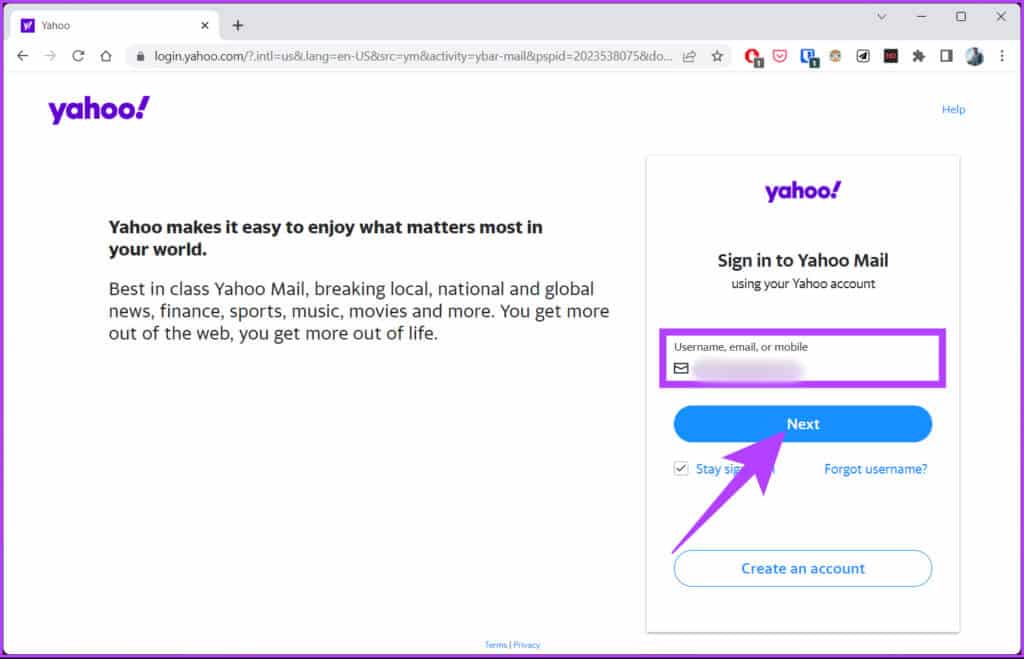
Trin 2: Klik på Glemt din adgangskode Under knappen Næste i feltet til indtastning af adgangskode.
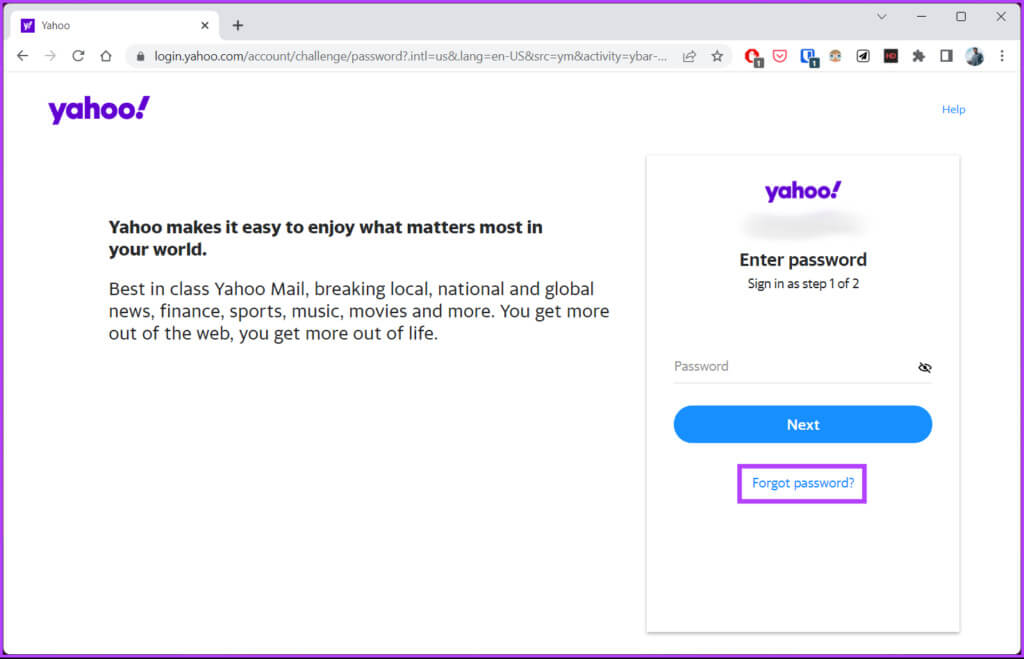
Trin 3: Du vil blive givet Bekræftelsesmulighed Fra din konto via sms, Gmail eller e-mail. Vælg en af mulighederne, og følg instruktionerne.
Bemærk: Da vi ikke har adgang til vores konto, vælger vi muligheden "SMS". Du kan også vælge muligheden "Send en kode via e-mail".
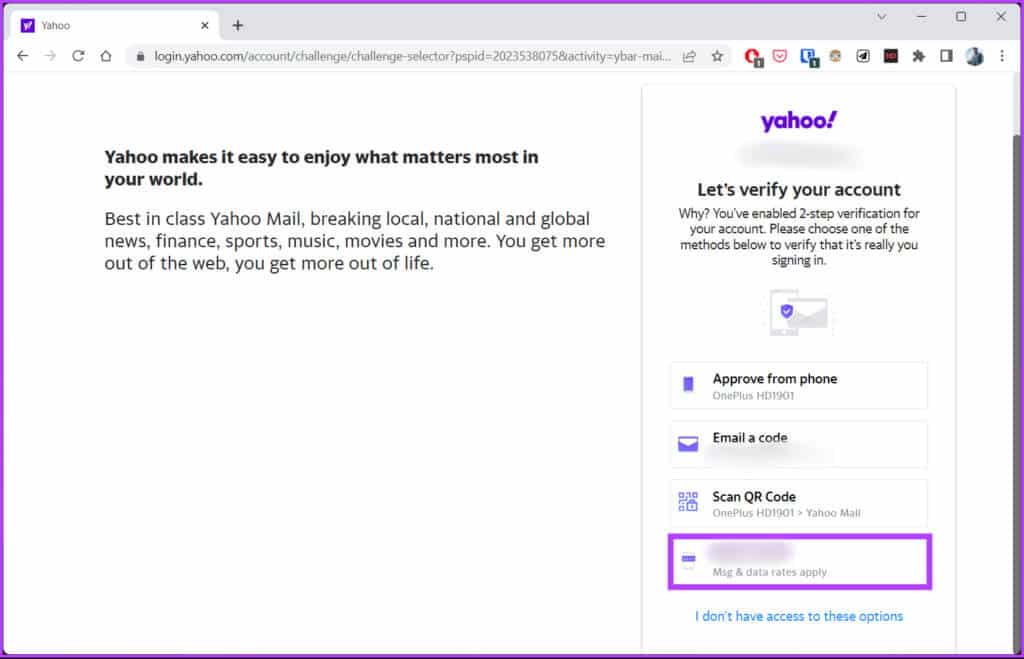
Trin 4: På den næste skærm bliver du spurgt, om du har telefonen til at modtage bekræftelseskoden. Klik på "Ja, send mig en kode.".
Bemærk: Hvis du ikke har din telefon, kan du vælge muligheden "Send kode via e-mail".
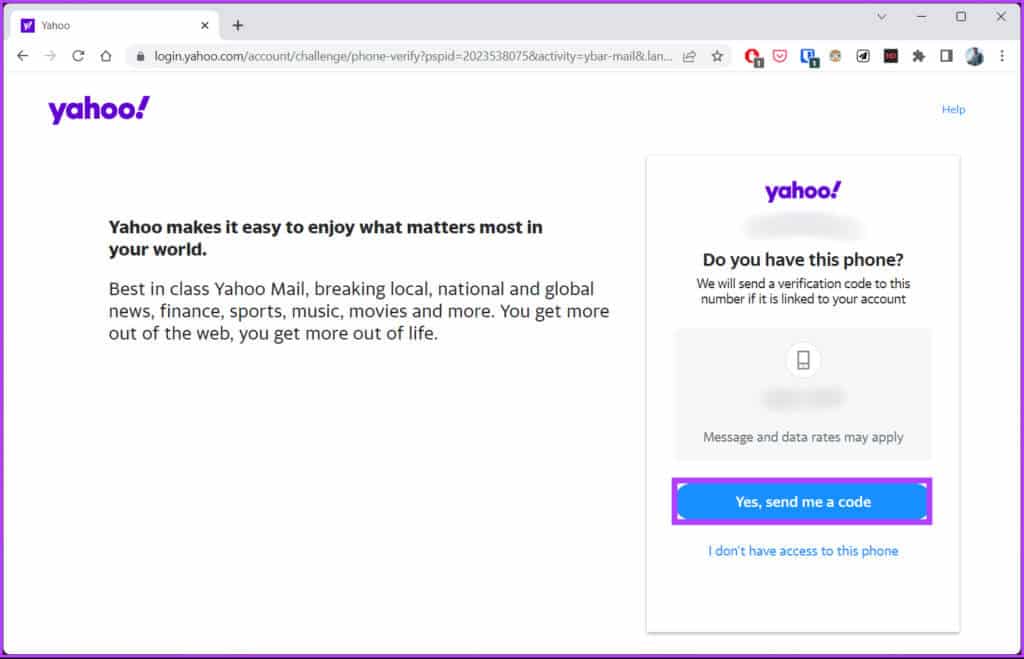
Trin 5: Indtast nu den 6-cifrede kode, du modtog som tekst, og klik på verifikation.
Bemærk: Hvis du har aktiveret tofaktorgodkendelse, skal du bekræfte, at du har adgang til kontoen, ved at vælge en af de muligheder, der er nævnt ovenfor i trin 3.

Trin 6: Til sidst, indtast nyt kodeord og klik på Opfølgning.
Bemærk: Sørg for at vælge en stærk og sikker adgangskode.
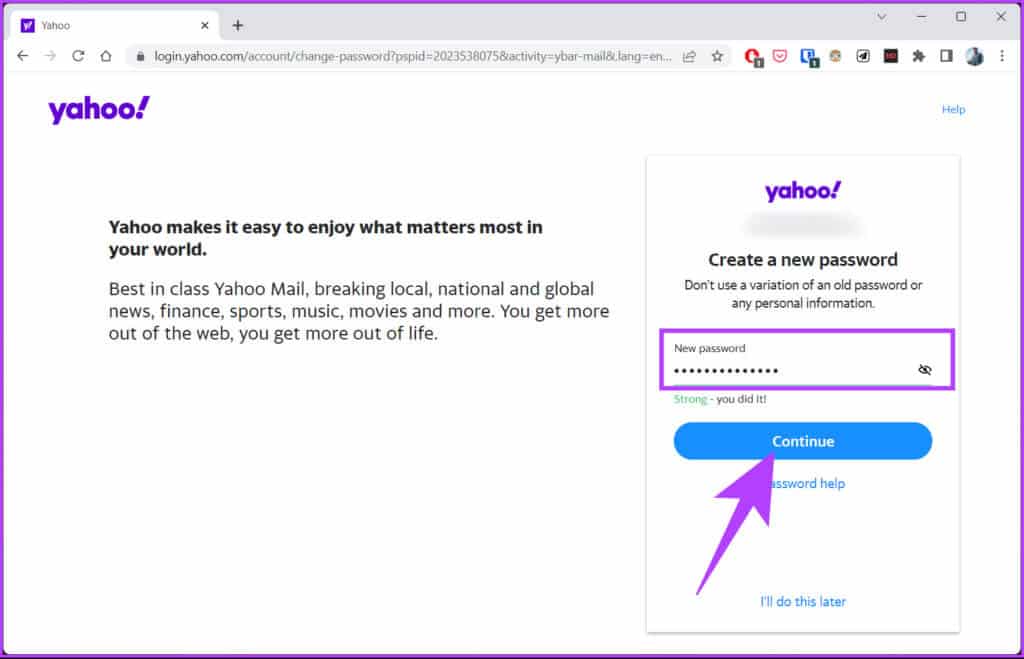
Det var det. Du bliver bedt om at logge ind med din nye Yahoo Mail-adgangskode for at starte på en frisk. Hvis du har spørgsmål, som vi har overset i denne artikel, kan du se afsnittet med ofte stillede spørgsmål nedenfor.
Spørgsmål og svar om ændring af din adgangskode på Yahoo Mail
Q1. Er Yahoo en sikker e-mailadresse?
Svar: Ligesom enhver anden e-mailtjeneste tilbyder Yahoo Mail grundlæggende sikkerhedsfunktioner. For at forbedre sikkerheden på deres Yahoo-konto kan brugerne aktivere tofaktorgodkendelse, bruge stærke og unikke adgangskoder og opdatere deres loginoplysninger. Kontogendannelse regelmæssigt.
Q2. Hvor meget lagerplads har Yahoo Mail?
Svar: Yahoo Mail tilbyder brugerne 1 TB gratis lagerplads. Dette er rigelig lagerplads og nok til at gemme mange e-mails med vedhæftede filer. Yahoo Mail giver dig også mulighed for at købe mere lagerplads, hvis det er nødvendigt.
Q3. Hvordan fjerner man kontonøgle i Yahoo Mail?
Svar: Du kan fjerne kontonøglen i Yahoo Mail-mobilappen; gå til Yahoo Mail-konto > Klik på dit profilbillede i øverste venstre hjørne > Vælg Kontonøgle > Vælg Administrer kontonøgle > inden for Administrer enhedsnotifikationer Klik på knappen på dine enheder Det blev gennemført.
Du bliver ført til Kontosikkerhed. Under Kontoadgang skal du klikke på "Sluk kontonøglen" > Vælg Fra > Under "Sluk kontonøglen" , vælg Stop.
Sikring af din Yahoo Mail-konto
Det er vigtigt at vide, hvordan du ændrer din Yahoo Mail-adgangskode, uanset om du ændrer den af sikkerhedsmæssige årsager eller blot for at opdatere den. Ved at følge disse trin kan du sikre en problemfri og problemfri oplevelse.